fuse TOYOTA RAV4 2019 Manuel du propriétaire (in French)
[x] Cancel search | Manufacturer: TOYOTA, Model Year: 2019, Model line: RAV4, Model: TOYOTA RAV4 2019Pages: 824, PDF Size: 138.67 MB
Page 466 of 824
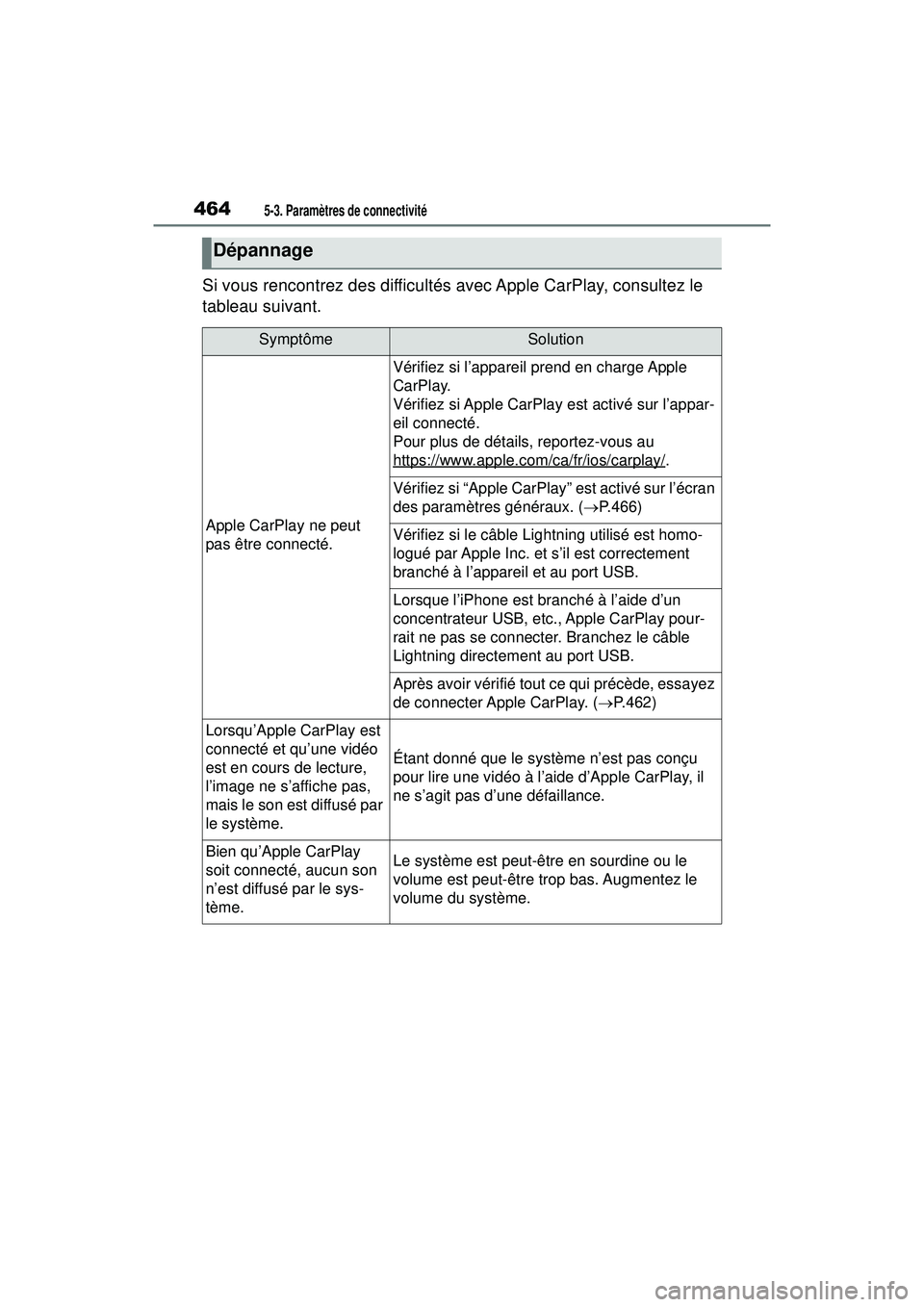
4645-3. Paramètres de connectivité
Si vous rencontrez des difficultés avec Apple CarPlay, consultez le
tableau suivant.
Dépannage
SymptômeSolution
Apple CarPlay ne peut
pas être connecté.
Vérifiez si l’appareil prend en charge Apple
CarPlay.
Vérifiez si Apple CarPlay est activé sur l’appar-
eil connecté.
Pour plus de détails, reportez-vous au
https://www.apple.com/ca/fr/ios/carplay/
.
Vérifiez si “Apple CarPlay” est activé sur l’écran
des paramètres généraux. (P.466)
Vérifiez si le câble Lightning utilisé est homo-
logué par Apple Inc. et s’il est correctement
branché à l’appareil et au port USB.
Lorsque l’iPhone est branché à l’aide d’un
concentrateur USB, etc., Apple CarPlay pour-
rait ne pas se connecter. Branchez le câble
Lightning directement au port USB.
Après avoir vérifié tout ce qui précède, essayez
de connecter Apple CarPlay. ( P.462)
Lorsqu’Apple CarPlay est
connecté et qu’une vidéo
est en cours de lecture,
l’image ne s’affiche pas,
mais le son est diffusé par
le système.
Étant donné que le système n’est pas conçu
pour lire une vidéo à l’aide d’Apple CarPlay, il
ne s’agit pas d’une défaillance.
Bien qu’Apple CarPlay
soit connecté, aucun son
n’est diffusé par le sys-
tème.Le système est peut-être en sourdine ou le
volume est peut-être trop bas. Augmentez le
volume du système.
Page 468 of 824
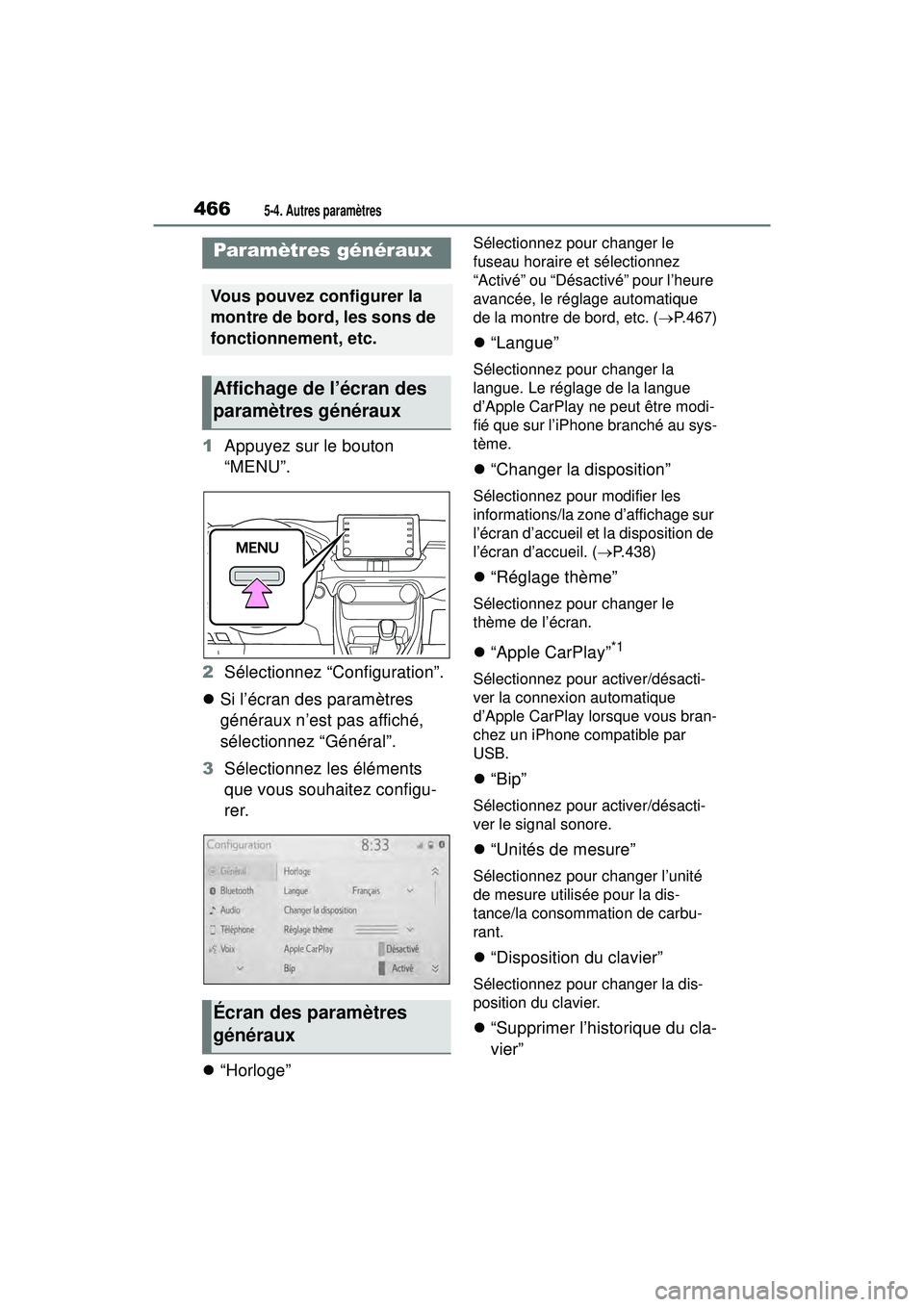
4665-4. Autres paramètres
5-4 .Au tres paramètres
1Appuyez sur le bouton
“MENU”.
2 Sélectionnez “Configuration”.
Si l’écran des paramètres
généraux n’est pas affiché,
sélectionnez “Général”.
3 Sélectionnez les éléments
que vous souhaitez configu-
rer.
“Horloge”
Sélectionnez pour changer le
fuseau horaire et sélectionnez
“Activé” ou “Désactivé” pour l’heure
avancée, le réglage automatique
de la montre de bord, etc. ( P.467)
“Langue”
Sélectionnez pour changer la
langue. Le réglage de la langue
d’Apple CarPlay ne peut être modi-
fié que sur l’iPhone branché au sys-
tème.
“Changer la disposition”
Sélectionnez pour modifier les
informations/la zone d’affichage sur
l’écran d’accueil et la disposition de
l’écran d’accueil. ( P.438)
“Réglage thème”
Sélectionnez pour changer le
thème de l’écran.
“Apple CarPlay”*1
Sélectionnez pour activer/désacti-
ver la connexion automatique
d’Apple CarPlay lorsque vous bran-
chez un iPhone compatible par
USB.
“Bip”
Sélectionnez pour activer/désacti-
ver le signal sonore.
“Unités de mesure”
Sélectionnez pour changer l’unité
de mesure utilisée pour la dis-
tance/la consommation de carbu-
rant.
“Disposition du clavier”
Sélectionnez pour changer la dis-
position du clavier.
“Supprimer l’historique du cla-
vier”
Paramètres généraux
Vous pouvez configurer la
montre de bord, les sons de
fonctionnement, etc.
Affichage de l’écran des
paramètres généraux
Écran des paramètres
généraux
Page 469 of 824
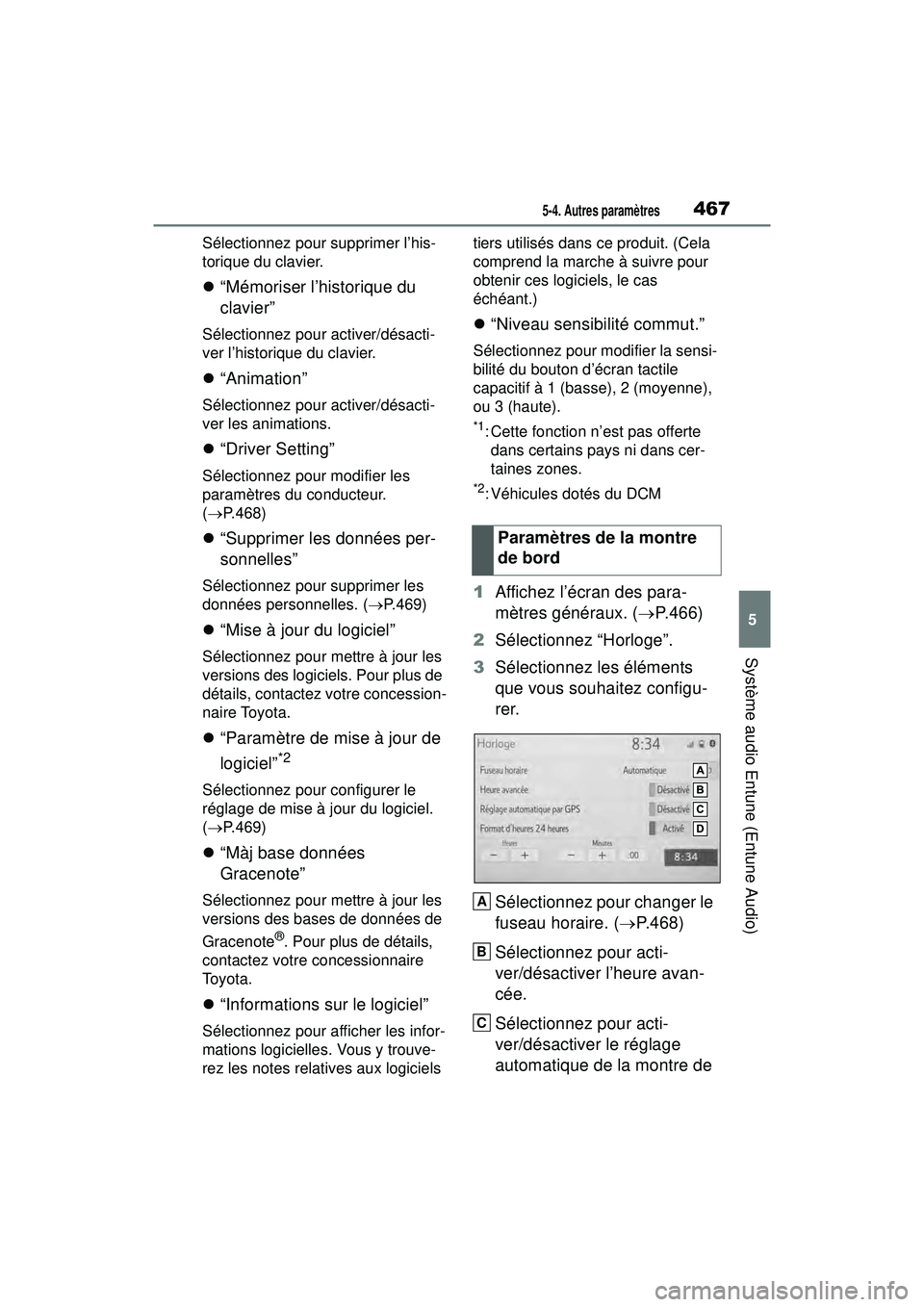
4675-4. Autres paramètres
5
Système audio Entune (Entune Audio)
Sélectionnez pour supprimer l’his-
torique du clavier.
“Mémoriser l’historique du
clavier”
Sélectionnez pour activer/désacti-
ver l’historique du clavier.
“Animation”
Sélectionnez pour activer/désacti-
ver les animations.
“Driver Setting”
Sélectionnez pour modifier les
paramètres du conducteur.
( P.468)
“Supprimer les données per-
sonnelles”
Sélectionnez pour supprimer les
données personnelles. ( P.469)
“Mise à jour du logiciel”
Sélectionnez pour mettre à jour les
versions des logiciels. Pour plus de
détails, contactez votre concession-
naire Toyota.
“Paramètre de mise à jour de
logiciel”
*2
Sélectionnez pour configurer le
réglage de mise à jour du logiciel.
( P.469)
“Màj base données
Gracenote”
Sélectionnez pour mettre à jour les
versions des bases de données de
Gracenote
®. Pour plus de détails,
contactez votre concessionnaire
To y o t a .
“Informations sur le logiciel”
Sélectionnez pour afficher les infor-
mations logicielles. Vous y trouve-
rez les notes relatives aux logiciels tiers utilisés dans ce produit. (Cela
comprend la marche à suivre pour
obtenir ces logiciels, le cas
échéant.)
“Niveau sensibilité commut.”
Sélectionnez pour modifier la sensi-
bilité du bouton d’écran tactile
capacitif à 1 (basse), 2 (moyenne),
ou 3 (haute).
*1: Cette fonction n’est pas offerte
dans certains pays ni dans cer-
taines zones.
*2: Véhicules dotés du DCM
1 Affichez l’écran des para-
mètres généraux. ( P.466)
2 Sélectionnez “Horloge”.
3 Sélectionnez les éléments
que vous souhaitez configu-
rer.
Sélectionnez pour changer le
fuseau horaire. ( P.468)
Sélectionnez pour acti-
ver/désactiver l’heure avan-
cée.
Sélectionnez pour acti-
ver/désactiver le réglage
automatique de la montre de Paramètres de la montre
de bord
A
B
C
Page 470 of 824
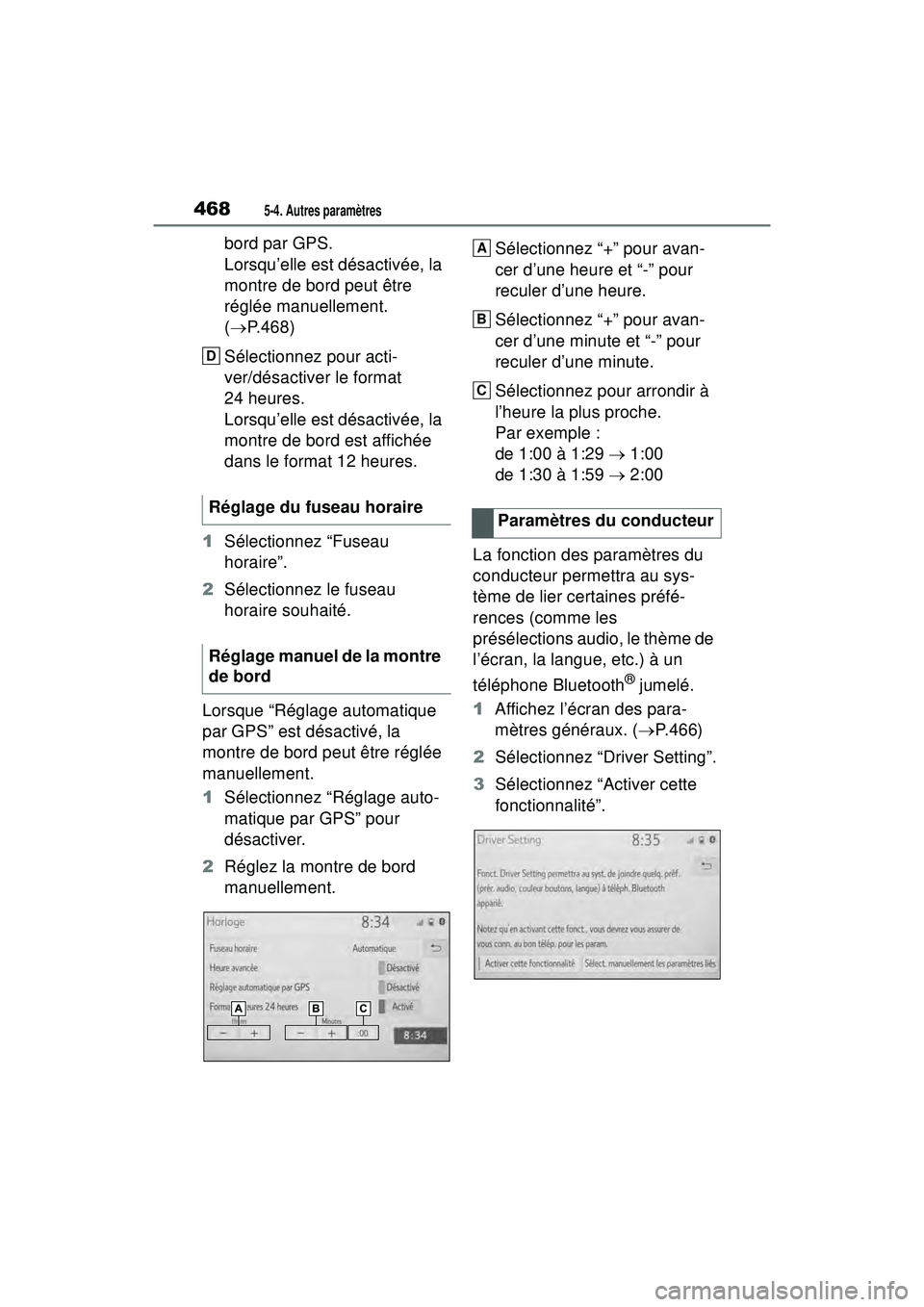
4685-4. Autres paramètres
bord par GPS.
Lorsqu’elle est désactivée, la
montre de bord peut être
réglée manuellement.
( P.468)
Sélectionnez pour acti-
ver/désactiver le format
24 heures.
Lorsqu’elle est désactivée, la
montre de bord est affichée
dans le format 12 heures.
1 Sélectionnez “Fuseau
horaire”.
2 Sélectionnez le fuseau
horaire souhaité.
Lorsque “Réglage automatique
par GPS” est désactivé, la
montre de bord peut être réglée
manuellement.
1 Sélectionnez “Réglage auto-
matique par GPS” pour
désactiver.
2 Réglez la montre de bord
manuellement. Sélectionnez “+” pour avan-
cer d’une heure et “-” pour
reculer d’une heure.
Sélectionnez “+” pour avan-
cer d’une minute et “-” pour
reculer d’une minute.
Sélectionnez pour arrondir à
l’heure la plus proche.
Par exemple :
de 1:00 à 1:29
1:00
de 1:30 à 1:59 2:00
La fonction des paramètres du
conducteur permettra au sys-
tème de lier certaines préfé-
rences (comme les
présélections audio, le thème de
l’écran, la langue, etc.) à un
téléphone Bluetooth
® jumelé.
1 Affichez l’écran des para-
mètres généraux. ( P.466)
2 Sélectionnez “Driver Setting”.
3 Sélectionnez “Activer cette
fonctionnalité”.
Réglage du fuseau horaire
Réglage manuel de la montre
de bord
D
Paramètres du conducteur
A
B
C
Page 480 of 824
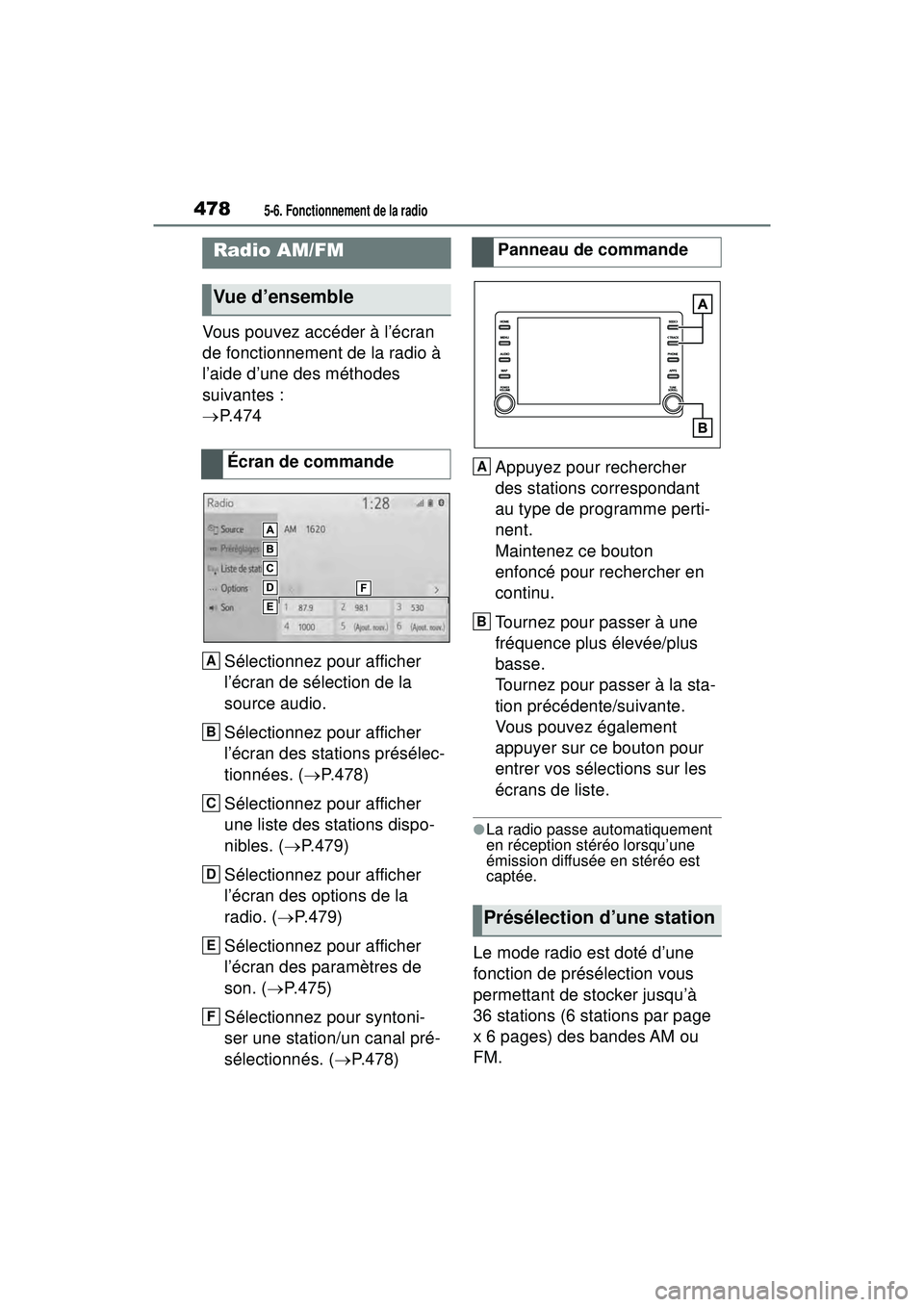
4785-6. Fonctionnement de la radio
5-6 .Fo nction nement de la radio
Vous pouvez accéder à l’écran
de fonctionnement de la radio à
l’aide d’une des méthodes
suivantes :
P. 4 7 4
Sélectionnez pour afficher
l’écran de sélection de la
source audio.
Sélectionnez pour afficher
l’écran des stations présélec-
tionnées. ( P.478)
Sélectionnez pour afficher
une liste des stations dispo-
nibles. ( P.479)
Sélectionnez pour afficher
l’écran des options de la
radio. ( P.479)
Sélectionnez pour afficher
l’écran des paramètres de
son. ( P.475)
Sélectionnez pour syntoni-
ser une station/un canal pré-
sélectionnés. ( P.478) Appuyez pour rechercher
des stations correspondant
au type de programme perti-
nent.
Maintenez ce bouton
enfoncé pour rechercher en
continu.
Tournez pour passer à une
fréquence plus élevée/plus
basse.
Tournez pour passer à la sta-
tion précédente/suivante.
Vous pouvez également
appuyer sur ce bouton pour
entrer vos sélections sur les
écrans de liste.
●La radio passe automatiquement
en réception stéréo lorsqu’une
émission diffusée en stéréo est
captée.
Le mode radio est doté d’une
fonction de présélection vous
permettant de stocker jusqu’à
36 stations (6 stations par page
x 6 pages) des bandes AM ou
FM.
Radio AM/FM
Vue d’ensemble
Écran de commande
A
B
C
D
E
F
Panneau de commande
Présélection d’une station
A
B
Page 482 of 824
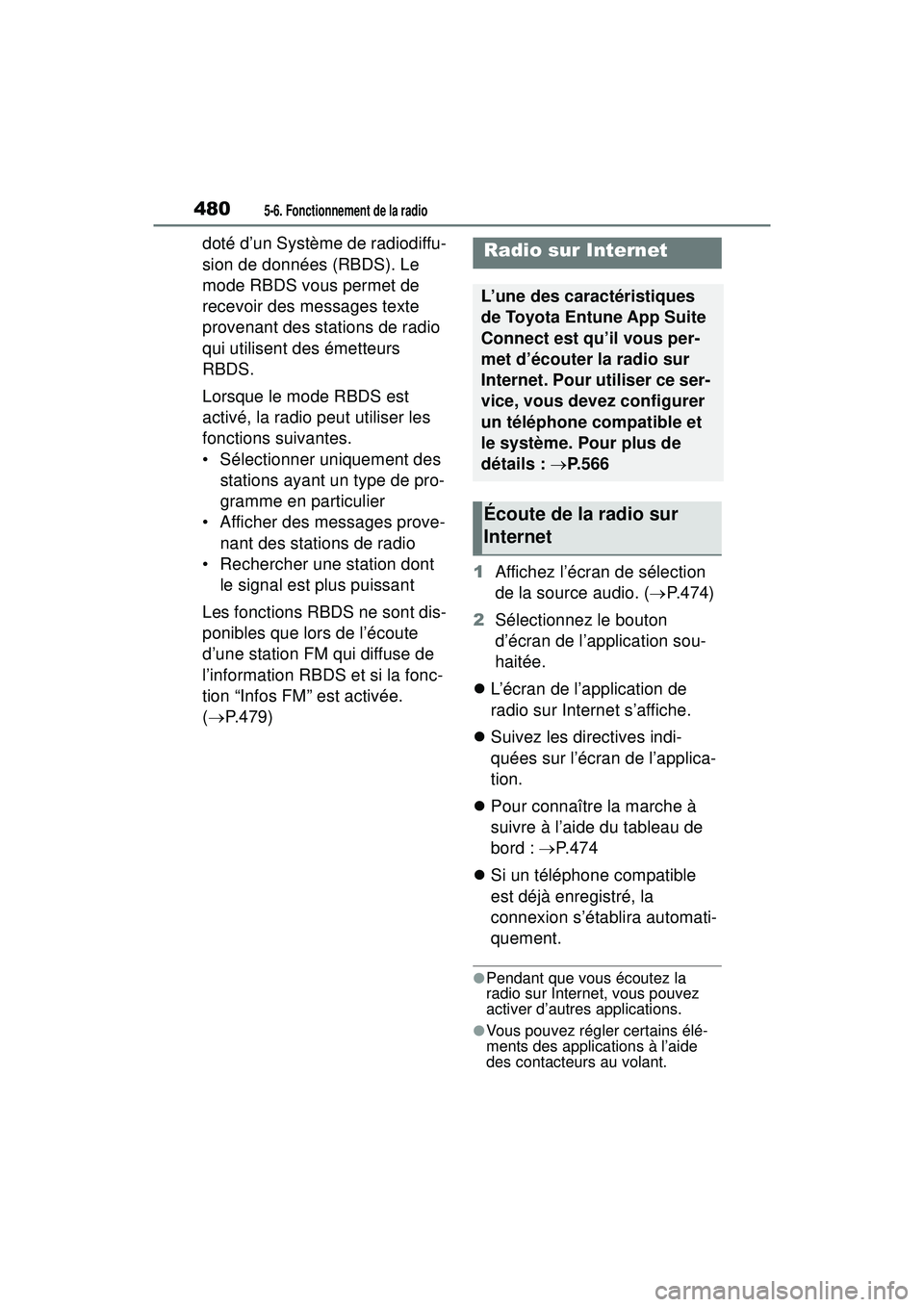
4805-6. Fonctionnement de la radio
doté d’un Système de radiodiffu-
sion de données (RBDS). Le
mode RBDS vous permet de
recevoir des messages texte
provenant des stations de radio
qui utilisent des émetteurs
RBDS.
Lorsque le mode RBDS est
activé, la radio peut utiliser les
fonctions suivantes.
• Sélectionner uniquement des stations ayant un type de pro-
gramme en particulier
• Afficher des messages prove-
nant des stations de radio
• Rechercher une station dont
le signal est plus puissant
Les fonctions RBDS ne sont dis-
ponibles que lors de l’écoute
d’une station FM qui diffuse de
l’information RBDS et si la fonc-
tion “Infos FM” est activée.
( P.479) 1
Affichez l’écran de sélection
de la source audio. ( P.474)
2 Sélectionnez le bouton
d’écran de l’application sou-
haitée.
L’écran de l’application de
radio sur Internet s’affiche.
Suivez les directives indi-
quées sur l’écran de l’applica-
tion.
Pour connaître la marche à
suivre à l’aide du tableau de
bord : P. 4 7 4
Si un téléphone compatible
est déjà enregistré, la
connexion s’établira automati-
quement.
●Pendant que vous écoutez la
radio sur Internet, vous pouvez
activer d’autres applications.
●Vous pouvez régler certains élé-
ments des applications à l’aide
des contacteurs au volant.
Radio sur Internet
L’une des caractéristiques
de Toyota Entune App Suite
Connect est qu’il vous per-
met d’écouter la radio sur
Internet. Pour utiliser ce ser-
vice, vous devez configurer
un téléphone compatible et
le système. Pour plus de
détails : P.566
Écoute de la radio sur
Internet
Page 534 of 824
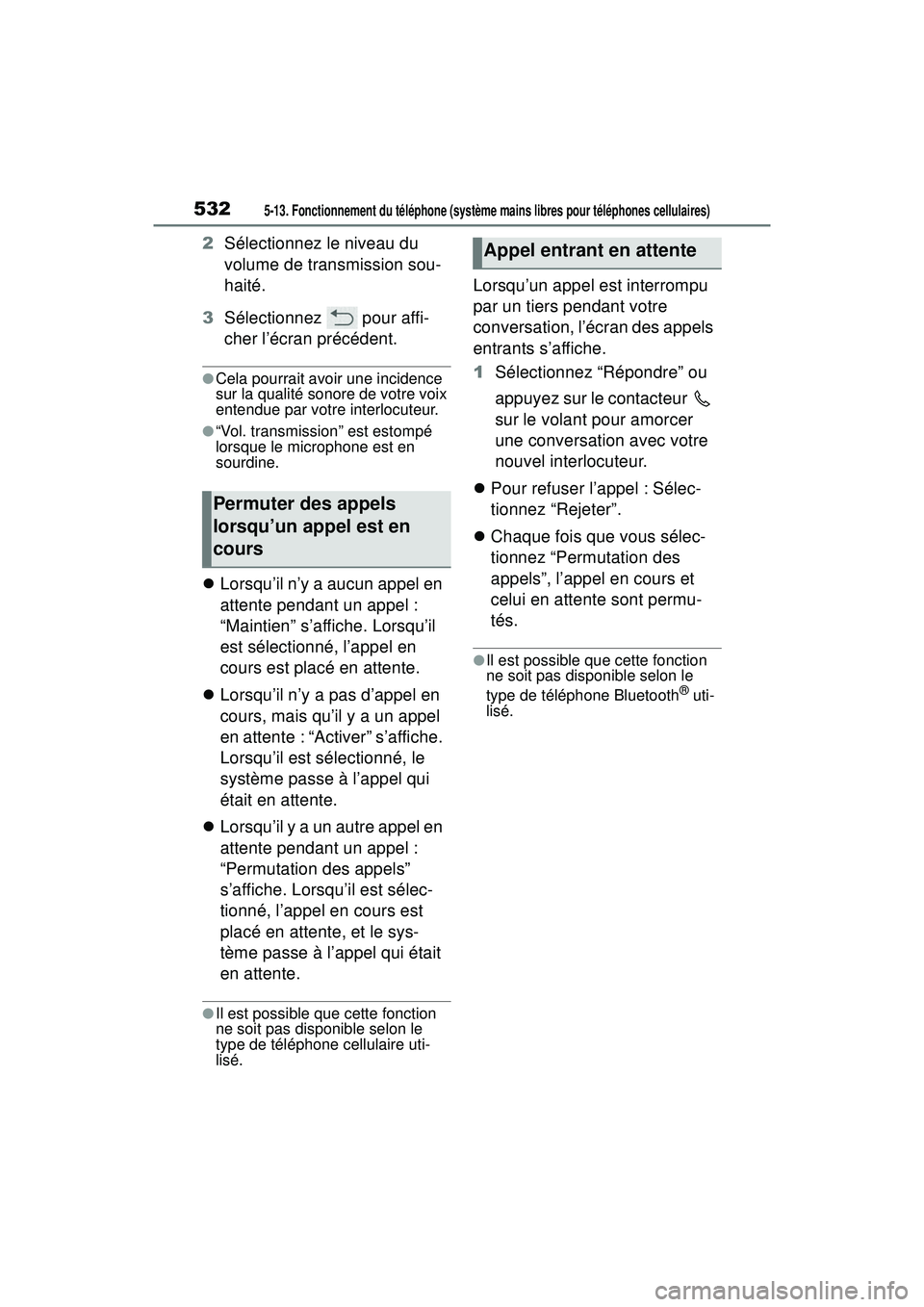
5325-13. Fonctionnement du téléphone (système mains libres pour téléphones cellulaires)
2Sélectionnez le niveau du
volume de transmission sou-
haité.
3 Sélectionnez pour affi-
cher l’écran précédent.
●Cela pourrait avoir une incidence
sur la qualité sonore de votre voix
entendue par votre interlocuteur.
●“Vol. transmission” est estompé
lorsque le microphone est en
sourdine.
Lorsqu’il n’y a aucun appel en
attente pendant un appel :
“Maintien” s’affiche. Lorsqu’il
est sélectionné, l’appel en
cours est placé en attente.
Lorsqu’il n’y a pas d’appel en
cours, mais qu’il y a un appel
en attente : “Activer” s’affiche.
Lorsqu’il est sélectionné, le
système passe à l’appel qui
était en attente.
Lorsqu’il y a un autre appel en
attente pendant un appel :
“Permutation des appels”
s’affiche. Lorsqu’il est sélec-
tionné, l’appel en cours est
placé en attente, et le sys-
tème passe à l’appel qui était
en attente.
●Il est possible que cette fonction
ne soit pas disponible selon le
type de téléphone cellulaire uti-
lisé.
Lorsqu’un appel est interrompu
par un tiers pendant votre
conversation, l’écran des appels
entrants s’affiche.
1 Sélectionnez “Répondre” ou
appuyez sur le contacteur
sur le volant pour amorcer
une conversation avec votre
nouvel interlocuteur.
Pour refuser l’appel : Sélec-
tionnez “Rejeter”.
Chaque fois que vous sélec-
tionnez “Permutation des
appels”, l’appel en cours et
celui en attente sont permu-
tés.
●Il est possible que cette fonction
ne soit pas disponible selon le
type de téléphone Bluetooth
® uti-
lisé.
Permuter des appels
lorsqu’un appel est en
cours
Appel entrant en attente
Page 564 of 824
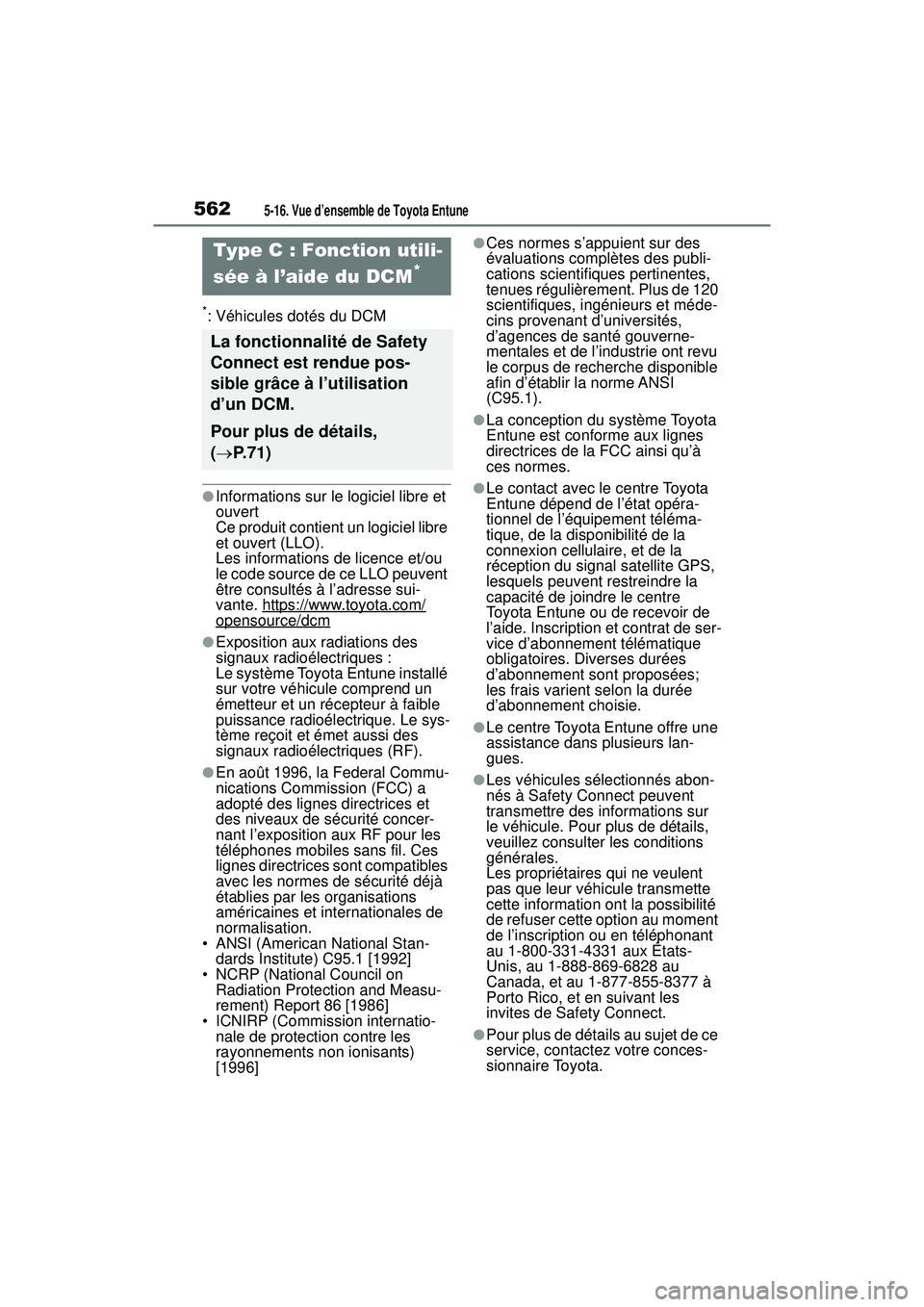
5625-16. Vue d’ensemble de Toyota Entune
*: Véhicules dotés du DCM
●Informations sur le logiciel libre et
ouvert
Ce produit contient un logiciel libre
et ouvert (LLO).
Les informations de licence et/ou
le code source de ce LLO peuvent
être consultés à l’adresse sui-
vante. https://www.toyota.com/
opensource/dcm
●Exposition aux radiations des
signaux radioélectriques :
Le système Toyota Entune installé
sur votre véhicule comprend un
émetteur et un récepteur à faible
puissance radioélectrique. Le sys-
tème reçoit et émet aussi des
signaux radioélectriques (RF).
●En août 1996, la Federal Commu-
nications Commission (FCC) a
adopté des lignes directrices et
des niveaux de sécurité concer-
nant l’exposition aux RF pour les
téléphones mobiles sans fil. Ces
lignes directrices sont compatibles
avec les normes de sécurité déjà
établies par les organisations
américaines et internationales de
normalisation.
• ANSI (American National Stan- dards Institute) C95.1 [1992]
• NCRP (National Council on Radiation Protection and Measu-
rement) Report 86 [1986]
• ICNIRP (Commission internatio- nale de protection contre les
rayonnements non ionisants)
[1996]
●Ces normes s’appuient sur des
évaluations complètes des publi-
cations scientifiques pertinentes,
tenues régulièrement. Plus de 120
scientifiques, ingénieurs et méde-
cins provenant d’universités,
d’agences de santé gouverne-
mentales et de l’industrie ont revu
le corpus de recherche disponible
afin d’établir la norme ANSI
(C95.1).
●La conception du système Toyota
Entune est conforme aux lignes
directrices de la FCC ainsi qu’à
ces normes.
●Le contact avec le centre Toyota
Entune dépend de l’état opéra-
tionnel de l’équipement téléma-
tique, de la disponibilité de la
connexion cellulaire, et de la
réception du signal satellite GPS,
lesquels peuvent restreindre la
capacité de joindre le centre
Toyota Entune ou de recevoir de
l’aide. Inscription et contrat de ser-
vice d’abonnement télématique
obligatoires. Diverses durées
d’abonnement sont proposées;
les frais varient selon la durée
d’abonnement choisie.
●Le centre Toyota Entune offre une
assistance dans plusieurs lan-
gues.
●Les véhicules sélectionnés abon-
nés à Safety Connect peuvent
transmettre des informations sur
le véhicule. Pour plus de détails,
veuillez consulter les conditions
générales.
Les propriétaires qui ne veulent
pas que leur véhicule transmette
cette information ont la possibilité
de refuser cette option au moment
de l’inscription ou en téléphonant
au 1-800-331-4331 aux États-
Unis, au 1-888-869-6828 au
Canada, et au 1-877-855-8377 à
Porto Rico, et en suivant les
invites de Safety Connect.
●Pour plus de détails au sujet de ce
service, contactez votre conces-
sionnaire Toyota.
Type C : Fonction utili-
sée à l’aide du DCM
*
La fonctionnalité de Safety
Connect est rendue pos-
sible grâce à l’utilisation
d’un DCM.
Pour plus de détails,
( P. 7 1 )